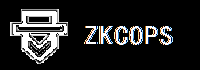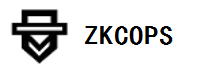在NAS上使用Docker安装宝塔面板,实现炫酷的服务器可视化面板管理
【新手导向】在NAS上使用Docker安装宝塔面板,实现炫酷的服务器可视化面板管理1
我在上篇文章中分享了在NAS上一款可视化Docker管理工具『Docker UI』,因为是国人开发,所以原生的中文支持,以及小清新的UI界面,确实很讨喜我们国内用户。
不过在评论区看到有小伙伴提到还可以使用宝塔面板自带的管理界面,并且让我做一期教程。值友要求我还能说什么?安排!
关于宝塔面板
简介:
宝塔面板是一款简单好用的服务器运维面板,简单说来就是一个可视化的面板管理工具,支持Windows和Linux系统,可以通过Web端轻松管理服务器,提升运维效率,该软件内置了创建管理网站、FTP、数据库、可视化文件管理器、可视化软件管理器,可视化CPU、内存、流量监控图表等。
啥?看不懂?我也看不懂,但是我们只需要知道它有一个非常炫酷的可视化服务器面板管理界面,但老实说,虽说都是Linux系统上的可视化管理工具,它和Portainer以及Docker UI是两种不同类型的工具,它们一个是管理服务器的,一个只管理Docker容器的。
不过它作为一款管理服务器的软件,如果我们今后在NAS上搭建自己的博客(事实上我正有此计划),使用它来管理可以说是省时省力,极易上手,这个也是今天折腾宝塔面板最大的意义吧~
镜像:
![图片[1]-在NAS上使用Docker安装宝塔面板,实现炫酷的服务器可视化面板管理-狗哥论坛-网络技术](http://0.iiil.top/zb_users/theme/tpure/style/images/lazyload.png)
同样是来自于全球最大的镜像仓库Docker Hub,镜像名称“cyberbolt/baota”,选择这位大佬的镜像的原因有二:一个是因为他的镜像版本比较新,并且一直在维护中,还有就是他在镜像页面贴心的介绍了详细的部署教程,而我今天的教程也是在作者的思路略作修改而已~
镜像地址:https://hub.docker.com/r/cyberbolt/baota
安装思路:
如果按照常规的方式,一般需要先安装 CentOS(一款免费并开源的Linux发行版操作系统),再安装宝塔面板,但是我们目前不需要 CentOS,所以可以通过一键安装的方式直接安装宝塔面板。而这个镜像的大佬正好提供的便是一键安装的方式,正好满足我们的这个需求。
使用的NAS:
![图片[2]-在NAS上使用Docker安装宝塔面板,实现炫酷的服务器可视化面板管理-狗哥论坛-网络技术](http://0.iiil.top/zb_users/theme/tpure/style/images/lazyload.png)
搭载Intel Celeron新一代N5105 10纳米四核心处理器,四个M.2 PCie3.0(NVMe)SSD插槽做系统储存,内置DDR4-2933 4GB双通道内存,至高可容量扩充至16GB,拥有2个2.5G端口,双端口链路聚合,天生就是被折腾的对象(对于我个人而言~~嘿嘿)
https://item.jd.com/100037709195.html
宝塔面板安装
老规矩,今天的安装方式仍然是通过SSH终端连接部署,至于SSH工具请自行解决,Putty,XShell,FinalShell等都可以,我个人使用的是FinalShell。
![图片[3]-在NAS上使用Docker安装宝塔面板,实现炫酷的服务器可视化面板管理-狗哥论坛-网络技术](http://0.iiil.top/zb_users/theme/tpure/style/images/lazyload.png)
使用SSH连接工具连接到NAS之后先改用管理员模式登录,输入命令“ sudo -i ”回车,提示输入密码,密码就是我们NAS的登录密码,输入的时候不会有显示,输入完成后直接点回车即可。当出现“root”的标识的时候,说明我们现在就是管理员模式了。
PS:其实很多Docker容器在部署的时候不需要管理员模式,但是管理员模式的权限最大,可以在很多时候都能避免不必要的麻烦~
方案一:快速部署:
根据作者描述,这种搭建可能是全网最快的宝塔面板部署方案。主要是让我们初步了解和认识宝塔面板,仅此而已!
![图片[4]-在NAS上使用Docker安装宝塔面板,实现炫酷的服务器可视化面板管理-狗哥论坛-网络技术](http://0.iiil.top/zb_users/theme/tpure/style/images/lazyload.png)
而这个部署只需要一条命令即可:
docker run -itd –net=host –restart=always –name baota cyberbolt/baota:latest
简单说说以上代码的意思:
-itd:等同 -i(以交互模式运行容器),-t(为容器重新分配一个伪输入终端),-d(后台运行容器,并返回容器ID)
–net=host : 容器和主机使用同一网络
–restart=always:守护进程,容器挂掉将自动重启
–name baota:容器名称
cyberbolt/baota:latest:镜像名称(最新版本)
![图片[5]-在NAS上使用Docker安装宝塔面板,实现炫酷的服务器可视化面板管理-狗哥论坛-网络技术](http://0.iiil.top/zb_users/theme/tpure/style/images/lazyload.png)
接着直接浏览器登录:NAS本地IP地址:8888
账号:cyber
密码:abc12345
![图片[6]-在NAS上使用Docker安装宝塔面板,实现炫酷的服务器可视化面板管理-狗哥论坛-网络技术](http://0.iiil.top/zb_users/theme/tpure/style/images/lazyload.png)
然后就进入宝塔面板的主页了。版本比较新,首次还需要账号登录,没有的注册一个吧,很简单~
![图片[7]-在NAS上使用Docker安装宝塔面板,实现炫酷的服务器可视化面板管理-狗哥论坛-网络技术](http://0.iiil.top/zb_users/theme/tpure/style/images/lazyload.png)
登录之后就能来到宝塔面板的主页了!
方案一:生产环境部署:
作者原话:
生产环境中,为了避免极小概率的数据丢失,我们将容器内的宝塔文件映射到宿主机的目录中(您之后安装的 Nginx、MySQL 等服务均会挂载到宿主机目录)。该方法是 Docker 部署宝塔面板的最优方案,可以在生产环境中运行。
![图片[8]-在NAS上使用Docker安装宝塔面板,实现炫酷的服务器可视化面板管理-狗哥论坛-网络技术](http://0.iiil.top/zb_users/theme/tpure/style/images/lazyload.png)
因为这种部署方案会映射宿主机(NAS)目录,所以我们先在NAS上创建一个宝塔面板的映射的共享文件夹。我这里直接在NAS上的Docker目录创建了一个baota文件夹即可,等下宝塔容器直接映射过来就可以了。
![图片[9]-在NAS上使用Docker安装宝塔面板,实现炫酷的服务器可视化面板管理-狗哥论坛-网络技术](http://0.iiil.top/zb_users/theme/tpure/style/images/lazyload.png)
然后我们通过以下命令创建一个宝塔面板的测试容器,这个命令直接抄作业,不用更改:
docker run -itd –net=host –name baota-test cyberbolt/baota:latest -port 26756 -username cyberbolt -password abc123456
![图片[10]-在NAS上使用Docker安装宝塔面板,实现炫酷的服务器可视化面板管理-狗哥论坛-网络技术](http://0.iiil.top/zb_users/theme/tpure/style/images/lazyload.png)
接着将宝塔面板容器中的 /www 目录 拷贝到宿主机(NAS)中我们前面设置好的共享文件夹中,命令为:
docker cp baota-test:/www /NAS共享文件夹实际路径
![图片[11]-在NAS上使用Docker安装宝塔面板,实现炫酷的服务器可视化面板管理-狗哥论坛-网络技术](http://0.iiil.top/zb_users/theme/tpure/style/images/lazyload.png)
接着输入以下命令删除这个宝塔测试容器:
docker stop baota-test && docker rm baota-test
![图片[12]-在NAS上使用Docker安装宝塔面板,实现炫酷的服务器可视化面板管理-狗哥论坛-网络技术](http://0.iiil.top/zb_users/theme/tpure/style/images/lazyload.png)
最后创建宝塔面板容器,命令为:
ocker run -itd -v /NAS共享文件夹实际路径:/www –net=host –restart=always –name baota cyberbolt/baota:latest -port 端口号 -username 用户名 -password 密码
简单说明下:
NAS共享文件夹实际路径:一定映射到前面设置好的共享文件夹中的 /www 目录
端口号:随意更改,但不要和本地端口有冲突了
用户名:随意更改
密码:随意更改
![图片[13]-在NAS上使用Docker安装宝塔面板,实现炫酷的服务器可视化面板管理-狗哥论坛-网络技术](http://0.iiil.top/zb_users/theme/tpure/style/images/lazyload.png)
最后浏览器登录:NAS本地IP地址:端口号,账号和密码都是你自己设置的。
![图片[14]-在NAS上使用Docker安装宝塔面板,实现炫酷的服务器可视化面板管理-狗哥论坛-网络技术](http://0.iiil.top/zb_users/theme/tpure/style/images/lazyload.png)
一样需要输入账号和密码。
![图片[15]-在NAS上使用Docker安装宝塔面板,实现炫酷的服务器可视化面板管理-狗哥论坛-网络技术](http://0.iiil.top/zb_users/theme/tpure/style/images/lazyload.png)
进入宝塔面板主页界面。可以看出和方案一的快速部署还是有区别的,多了一个/www可视化状态显示。
至于宝塔面板UI界面的介绍和玩法我个人还在摸索中,之后如果有什么心得在和小伙伴们分享吧~
好了,以上就是今天给大家分享的内容,我是爱分享的Stark-C,如果今天的内容对你有帮助请记得收藏,顺便点点关注,我会经常给大家分享各类有意思的软件和免费干货!谢谢大家,咱们下期再见~